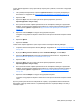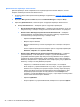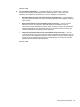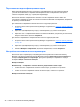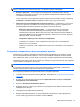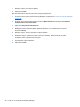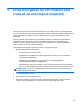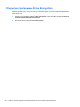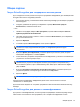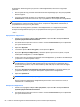HP ProtectTools Getting Started - Windows 7 and Windows Vista
Персональная идентификационная карта
Ваша идентификационная карта однозначно идентифицирует вас как владельца данной
учетной записи Windows, отображая ваши выбранные имя и изображение. Она хорошо
заметна в верхнем левом углу страниц Security Manager.
Вы можете заменить изображение и изменить способ отображения своего имени. По
умолчанию отображается ваше полное имя пользователя Windows и изображение, выбранное
во время установки Windows.
Для изменения отображаемого имени выполните
следующие действия.
1. Откройте панель мониторинга Security Manager. Подробнее см.
Открытие Security Manager
на стр. 28.
2. Щелкните идентификационную карту в левом верхнем углу панели мониторинга.
3. Щелкните окно с отображением имени пользователя Windows для данной учетной записи,
введите новое имя и щелкните Сохранить.
Для смены отображаемого изображения выполните следующие действия.
1. Откройте панель мониторинга Security Manager. Подробнее см.
Открытие Security Manager
на стр. 28.
2. Щелкните идентификационную карту в левом верхнем углу панели мониторинга.
3. Нажмите Выбрать изображение, щелкните изображение, а затем Сохранить.
Настройка пользовательских параметров
Вы можете задать параметры для индивидуальной настройки HP ProtectTools Security
Manager. На панели управления Security Manager щелкните Дополнительные параметры и
выберите Индивидуальные параметры. Доступные параметры отображаются на двух
вкладках: Общие и Отпечатки пальцев.
Вкладка «Общие»
Внешний вид — отображать значок в области уведомлений панели задач
●
Чтобы включить отображение значка на панели задач, установите этот флажок.
●
Чтобы отключить отображение
значка на панели задач, снимите этот флажок.
Вкладка «Отпечатки пальцев»
46 Глава 4 HP ProtectTools Security Manager